
في المقالة التالية سوف نلقي نظرة على RipMe. هذا تطبيق بسيط يمكننا استخدامه تنزيل ألبومات الصور بالجملة من بعض المواقع الشهيرة. باستخدام RipMe ، يمكننا تنزيل جميع الصور بسرعة في ألبوم عبر الإنترنت وحفظها على جهاز الكمبيوتر الخاص بنا
كما نعلم جميعًا ، يوجد اليوم العديد من المواقع الشهيرة (على سبيل المثال ، إيمجور ، فليكر ، فوتوبوكيت ، إلخ) المتاحة لاستضافة الصور ومشاركتها عبر الإنترنت. يجوز لنا تحميل أو تنزيل صورتنا (صورنا) باستخدام التطبيقات الرسمية أو أي تطبيق تابع لجهة خارجية. إذا كان ما تبحث عنه هو تطبيق واحد تحميل الصور من أي مكان لمشاركة الصور ، RipMe هو تطبيق يجب مراعاته.
المواقع المتوافقة مع RipMe
يدعم RipMe حاليًا العديد من مواقع مشاركة الصور واستضافتها الشائعة ، بما في ذلك:
- imgur
- أو تويتر
- نعرفكم
- انستقرام
- فليكر
- فوتوبوكت
- رديت
- غونيلد
- أمهاتهم
- imagefap
- تخيل
- ينظر
- كرمة
- 8 مويس
- دفينتارت
- الآخرين الذين سيصلون
تثبيت جافا
هذا البرنامج سوف يتطلب أن يكون لدينا Java 8 مثبتًا في فريقنا للعمل بشكل صحيح. إذا لم يكن لديك Java مثبتًا على Ubuntu الخاص بك ، في ما يلي صلة يمكنك معرفة كيفية القيام بذلك في Ubuntu 17.04 حيث شرح لنا أحد الزملاء بسرعة وسهولة كيفية إجراء هذا التثبيت منذ فترة.
تنزيل RipMe
عند الانتهاء من تثبيت Java 8 ، ستتمكن من تنزيل أحدث إصدار من RipMe (إنه ملف جرة) من صفحة الإصدار الرسمية التي يستخدمها المشروع. حتى كتابة هذا الدليل ، أحدث إصدار هو 1.6.2. إذا قمنا بتنزيل إصدار سابق ، فسيبلغنا البرنامج أن التحديث متاح وسيتم تحديثه تلقائيًا.
للحصول على هذا البرنامج ، يمكننا تنفيذ الأمر التالي من المحطة الطرفية (Ctrl + Alt + T) لتنزيل أحدث إصدار (اعتبارًا من اليوم) من هذا البرنامج.
wget https://github.com/RipMeApp/ripme/releases/download/1.6.2/ripme.jar
إذا فضلنا ، سنكون قادرين أيضًا على ذلك قم بتنزيل هذه الحزمة من الصفحة التالية الويب.
هذا البرنامج لن يتطلب أي تثبيت. يمكنك بدء تطبيق RipMe ببساطة عن طريق تشغيل ملف ripme.jar الذي قمنا بتنزيله للتو.
قم بتشغيل RipMe GUI
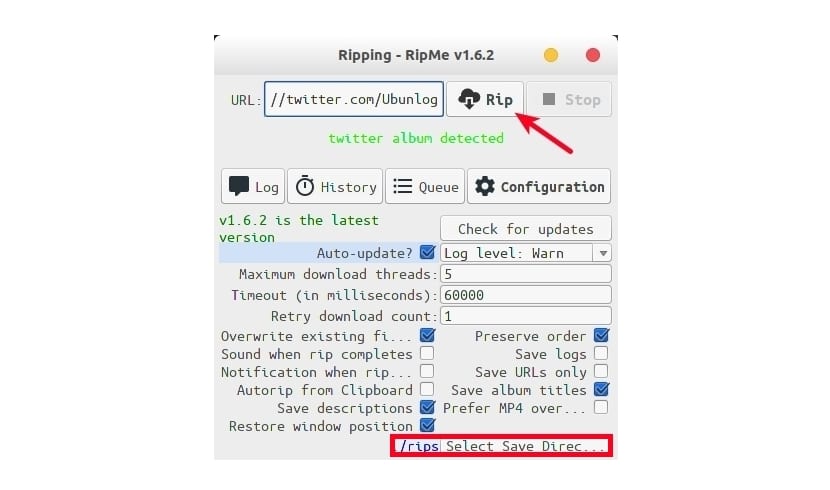
لبدء RipMe ، سيتعين علينا أولاً ضع أنفسنا في المجلد حيث حفظنا ملف .jar تم تنزيله ، يمكننا تنفيذ الأمر التالي كمستخدم عادي:
java -jar ripme.jar
واجهة البرنامج الافتراضية سهلة الاستخدام والفهم ، وستكون جميع خياراتها مرئية في نافذة واحدة. كما ترى في لقطات الشاشة ، الواجهة بسيطة للغاية بينما جميع الخيارات تشرح نفسها بنفسها.
الكل سيتم تنزيل صور الألبوم افتراضيًا إلى مجلد باسم مزقت موجود في دليلنا $ HOME. بالطبع سنتمكن أيضًا من تغيير هذا الموقع الافتراضي إلى الموقع الذي يناسبنا. سنفعل هذا من الخيار «حدد حفظ الدليل»في الجزء السفلي من واجهة البرنامج.
لتنزيل الألبومات المنشورة على صفحات الويب المذكورة أعلاه ، سيتعين علينا فقط القيام بذلك اكتب رابط الألبوم في مربع URL وانقر فوق الزر Rip. سيبدأ البرنامج في العمل دون الحاجة إلى القيام بأي شيء بخلاف الانتظار حتى ينتهي.
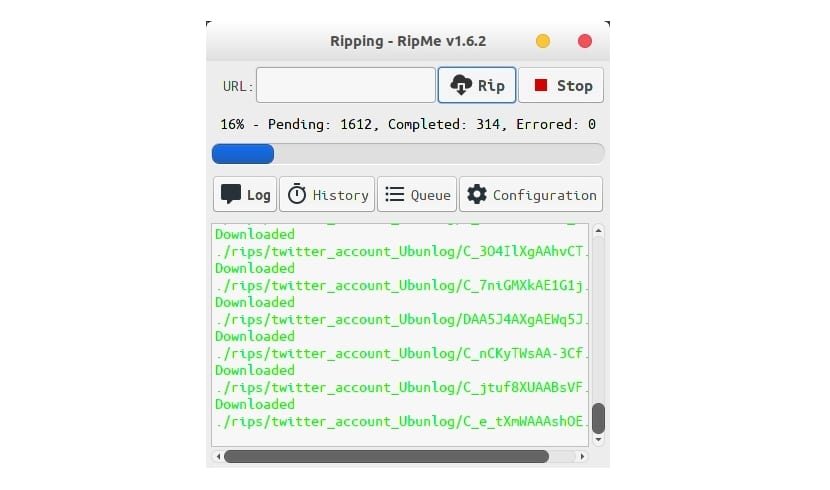
RipMe من المحطة
إذا لم تعجبنا واجهة المستخدم الرسومية ، فسنكون قادرين أيضًا على تنزيل الألبومات من سطر الأوامر ، والذي بواسطته يمكننا التحكم في الأخطاء المحتملة بشكل أفضل التي تحدث عند التنزيل. في الاختبارات التي أجريتها منذ Ubuntu 17.10 ، فشل تنزيل بعض الألبومات ، ومن الواجهة الرسومية ، يكون الخطأ الذي يظهره موجزًا قليلاً لمعرفة سبب حدوثه.
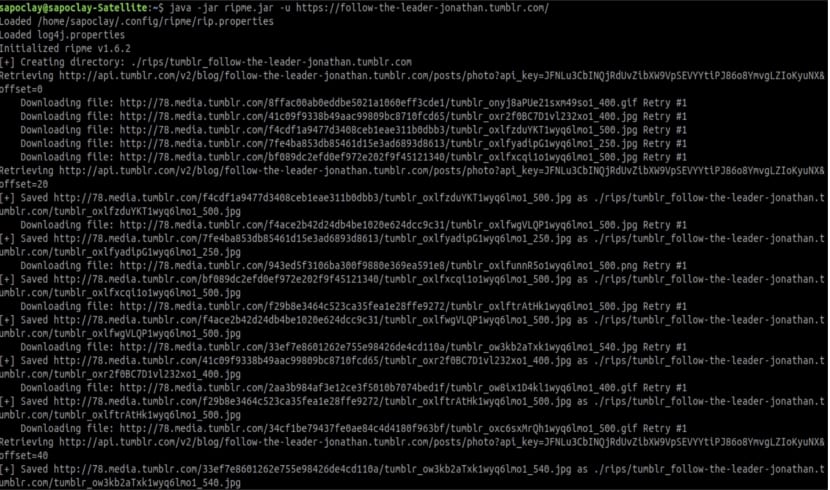
على سبيل المثال تنزيل ألبوم من نعرفكم من المحطة ، سيتعين علينا فقط تنفيذ شيء مثل ما يلي:
java jar ripme.jar -u https://followtheleader-jonathan.tumblr.com/
لكي نتمكن من العمل بشكل أكثر راحة ، يقدم لنا هذا التطبيق بعض خيارات المساعدة. تظهر لقطة الشاشة ملف قائمة كاملة بخيارات سطر الأوامر المدعومة مع هذا البرنامج.
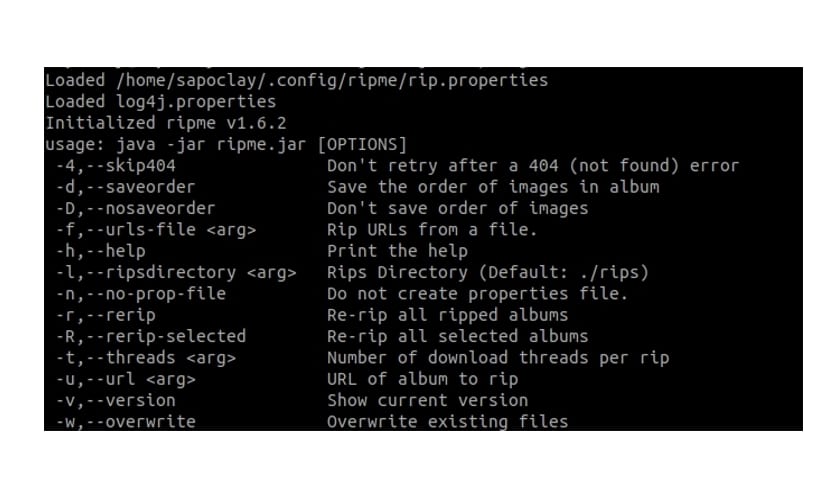
يمكننا التحقق من المزيد من الميزات والمشكلات على صفحة GitHub جيثب: من المشروع.
اريده للنوافذ.
وهو ما يرتديه العالم اللعين كله ، اللعنة.
من ناحية ، يمكنك استخدامه في أي نظام تشغيل ، ما عليك سوى تثبيت جافا. Windows أو Linux أو Mac. لا يهم.
من ناحية أخرى ، فإن تلك النوافذ هي ما يستخدمه كل شخص وستكون ما تعتقده والشخص الذي يبرمجها سيفعل ذلك من أجل النظام الذي يريده.
وأخيرًا ، يمكنك الاحتفاظ بالمطالب على عاتقك ، لأنه لا يتعين على أحد أن يمنحك أي شيء من أجل وجهك.